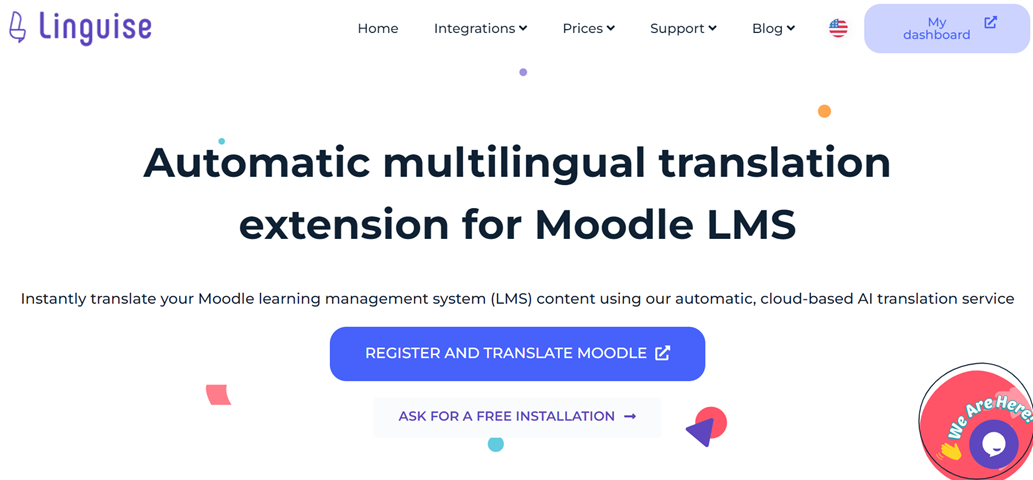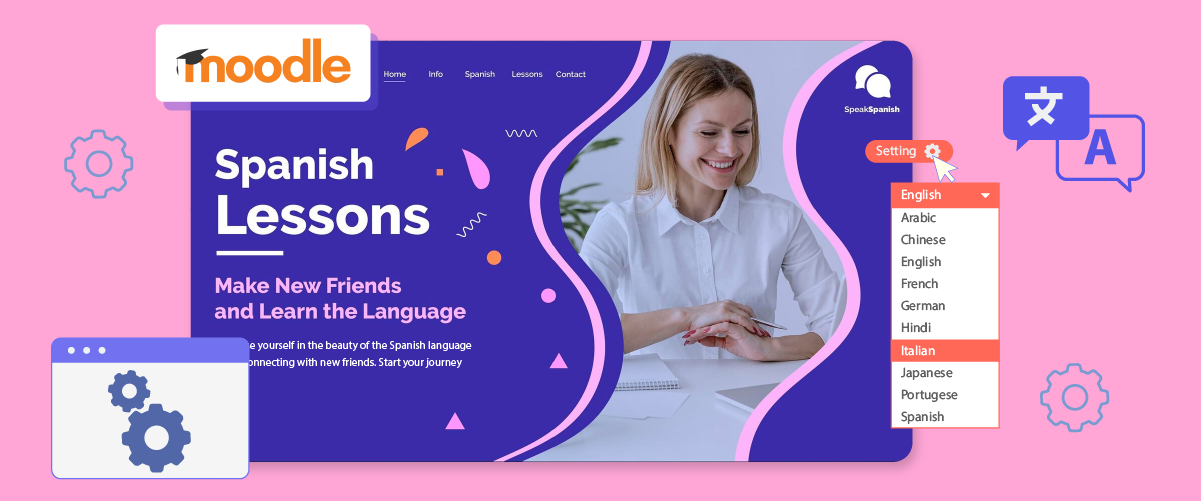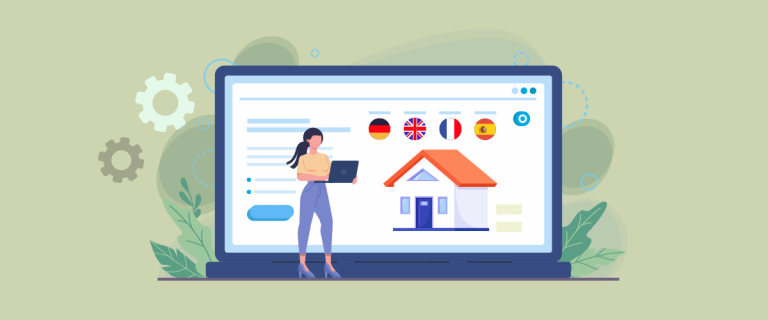在 Moodle上设置语言切换器的重要性
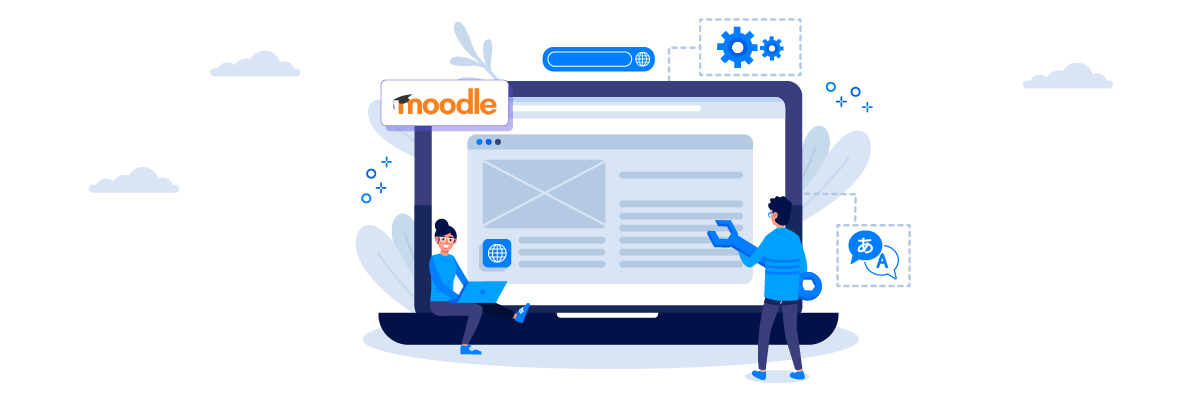
在 Moodle 这样的网站上添加语言切换器有很多好处。这就是在 Moodle上设置一个的重要性。
- 增强可访问性:语言切换器允许来自不同语言背景的用户快速访问内容。示例:一所国际大学使用Moodle ,提供英语和普通话选项。来自中国的学生可以轻松切换到普通话界面,更好地理解作业说明和课程材料。
- 支持包容性和多样性:提供多语言选项表明了机构对包容性和尊重文化多样性的承诺。 例如,加拿大的一所高中提供英语、法语和当地土著语言的课程。 这使得来自各个社区的学生能够充分参与在线学习。
- 提高用户参与度:当用户能够用他们最熟悉的语言进行交互时,他们往往会更加投入和活跃。例如,在Moodle,参与者可以在目标语言和母语之间切换,促进理解并增加论坛的参与度。
- 扩大全球影响力:语言切换器使机构能够接触国际受众,而无需为每种语言创建单独的网站。例如, Moodle提供 10 种不同语言的内容。这使得世界各地的参与者能够以他们选择的语言访问这些重要信息,从而扩大了课程的覆盖面和影响力。
如何在 Moodle上设置语言切换器
第 1 步:添加您的域名网站
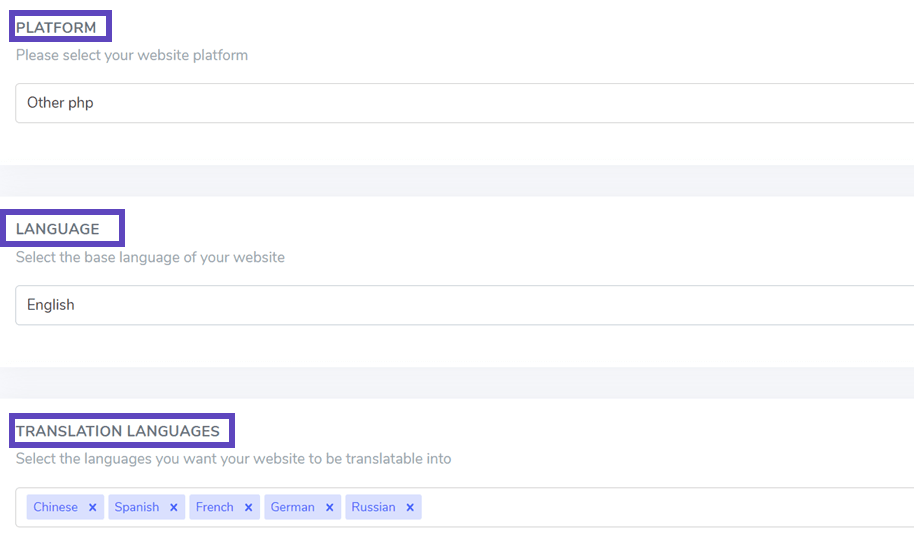
第 2 步:上传 Linguise 脚本
将 Linguise 翻译脚本上传到安装 Moodle LMS 的服务器。首先下载脚本。
下载脚本后,解压缩并将其上传到安装 Moodle LMS 的根文件夹。确保它与 Moodle LMS 文件一起放置在您网站的根目录下。保留文件夹的默认名称为“linguise”。
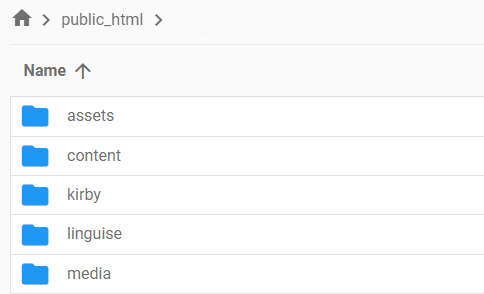
将 Linguise API 密钥复制到您上传到服务器的 Configuration.php 文件中。 编辑文件并将您的 API 密钥粘贴到引号之间,替换文本“REPLACE_BY_YOUR_TOKEN”。
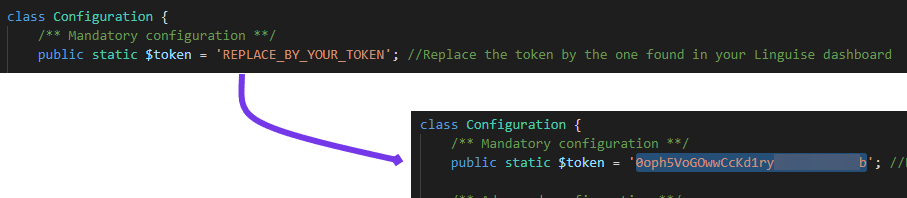
Moodle LMS 中默认启用 URL 重写。如果没有,您可以通过托管提供商激活它。要按语言配置 URL,请更新 .htaccess 文件。复制下面的代码并将其粘贴到默认 Moodle LMS .htaccess 文件中的“RewriteEngine on”行之后。
<IfModule mod_rewrite.c>
RewriteEngine On
RewriteRule ^(af|sq|am|ar|hy|az|eu|be|bn|bs|bg|ca|ceb|ny|zh-cn|zh-tw|co|hr|cs|da|nl|en|eo|et|tl|fi|fr|fy|gl|ka|de|el|gu|ht|ha|haw|iw|hi|hmn|hu|is|ig|id|ga|it|ja|jw|kn|kk|km|ko|ku|ky|lo|la|lv|lt|lb|mk|mg|ms|ml|mt|mi|mr|mn|ne|no|ps|fa|pl|pt|pa|ro|ru|sm|gd|sr|st|sn|sd|si|sk|sl|so|es|su|sw|sv|tg|ta|te|th|tr|uk|ur|uz|vi|cy|xh|yi|yo|zu|zz-zz)(?:$|/)(.*)$ linguise/linguise.php?linguise_language=$1&original_url=$2 [L,QSA]
</IfModule>
您现在可以使用 URL 访问所有已翻译的页面,例如 www.shop.com/fr/。 接下来,是时候加载语言切换器了。
第 4 步:激活语言切换器
Linguise JavaScript 链接必须加载到您的所有 Moodle LMS 页面上,以显示带有标记和备用 URL 的语言切换器,以实现 SEO 目的。要获取脚本链接,请导航至 Linguise 仪表板的域设置并复制该链接。

Moodle 中加载此代码的最简单方法是将其插入到您网站的“ 设置 > 站点管理 > 外观 > 其他 HTML。该方法默认可用。
将脚本链接添加到标题部分,如下所示。
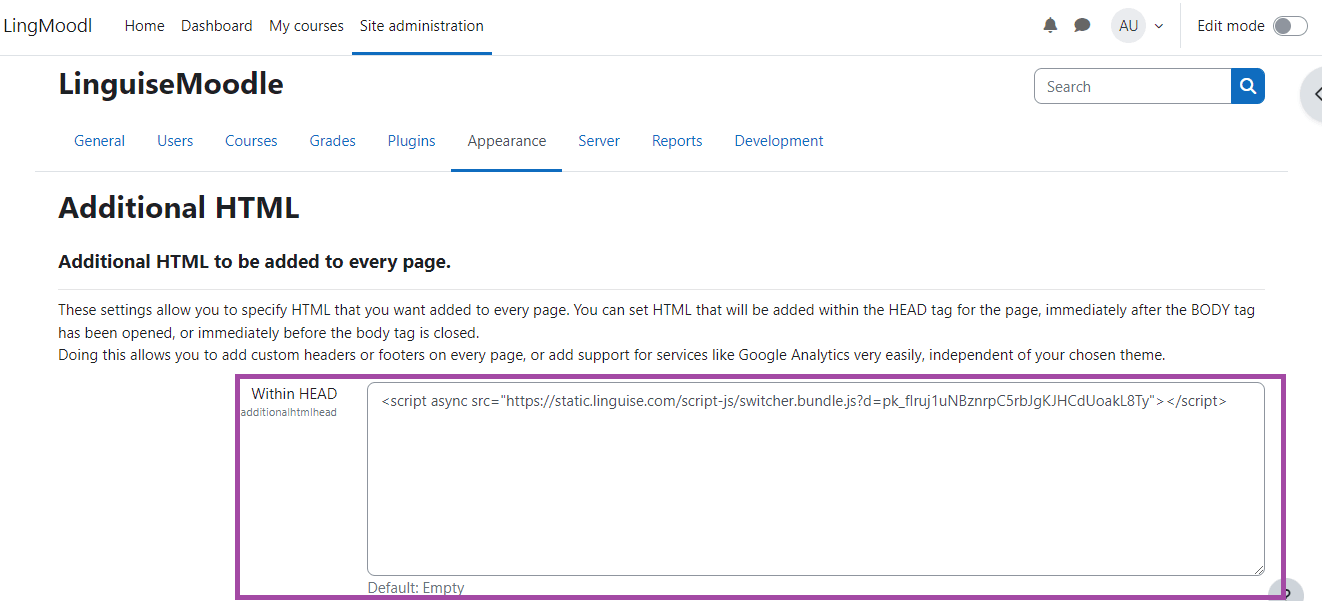
Linguise仪表板转至设置 > 语言标志显示定义语言切换器 本节中所做的任何修改都将反映在网站上。
第5步:设置主显示
要开始配置语言切换器,请转到Linguise“设置”>“语言标志显示”部分。 在此页面上,您可以修改多项设置:
- 标志图标样式:从三个选项中进行选择:并排显示、下拉菜单或弹出菜单。
- 位置:选择语言切换器在您网站上的位置。 多种位置可供选择; 确保访客可以轻松访问。
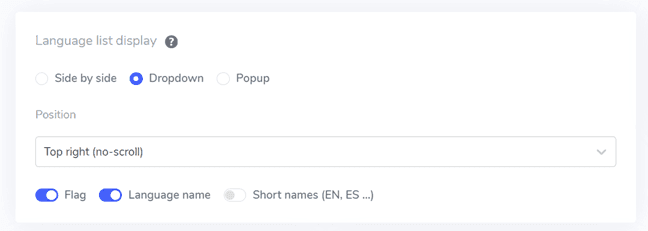
第 6 步:设置旗帜的设计
设置主显示后,您可以进一步自定义将显示的标志的设计。
- 显示语言名称:您可以根据国家/地区名称或语言本身显示语言名称。 例如,您可以显示“French”或“Français”。
- 英语标志类型:此选项适用于具有多种变体的语言,例如美国英语或英国英语,并且也适用于西班牙语、台湾语、德语和葡萄牙语。
- 旗帜样式:选择旗帜图标的形状,可以选择圆形或矩形。
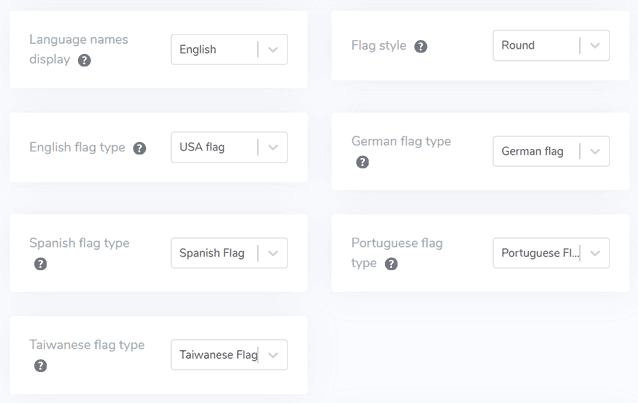
第7步:配置颜色和尺寸
调整旗帜设计后,您可以进一步自定义旗帜的颜色和尺寸。 以下是您可以修改的设置:
- 旗帜边框半径:自定义矩形旗帜样式的半径(以像素为单位)。
- 语言名称颜色:选择显示语言名称的默认文本颜色。
- 弹出语言颜色:指定弹出或下拉区域中语言标题文本的颜色。
- 旗帜大小:调整旗帜图标的尺寸。
- 语言名称悬停颜色:设置当用户将鼠标悬停在语言名称上时显示的文本颜色。
- 弹出语言悬停颜色:定义当用户将鼠标悬停在弹出或下拉区域中的语言标题上时的文本颜色。
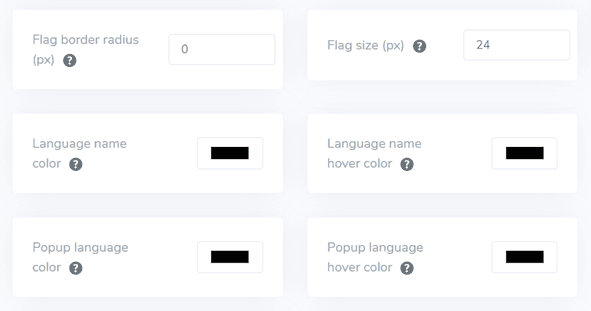
第8步:设置标志box-shadow
最后,您可以修改标志框阴影设置。 第一个选项使您可以将阴影效果应用于网站上显示的每个标志图标。 第二个选项控制当用户将鼠标悬停在语言标志上时的阴影效果。
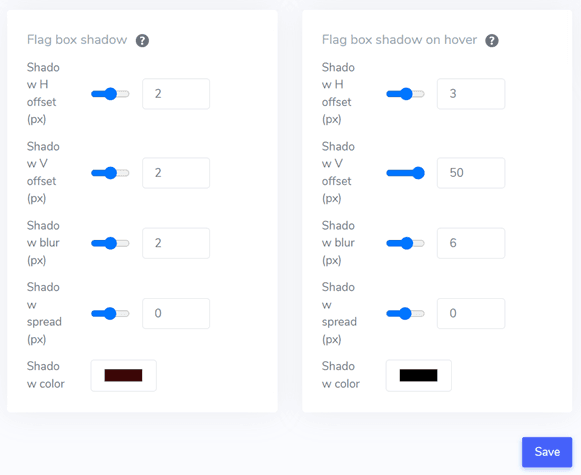
完成所有所需调整后,点击“保存”按钮应用您的自定义更改。然后,访问您的 Bubble 网站,确认配置已成功实施。这将显示语言切换器的显示效果。设置完成后,您可以观察语言切换器在您的多语言 Bubble 网站上的运行情况。
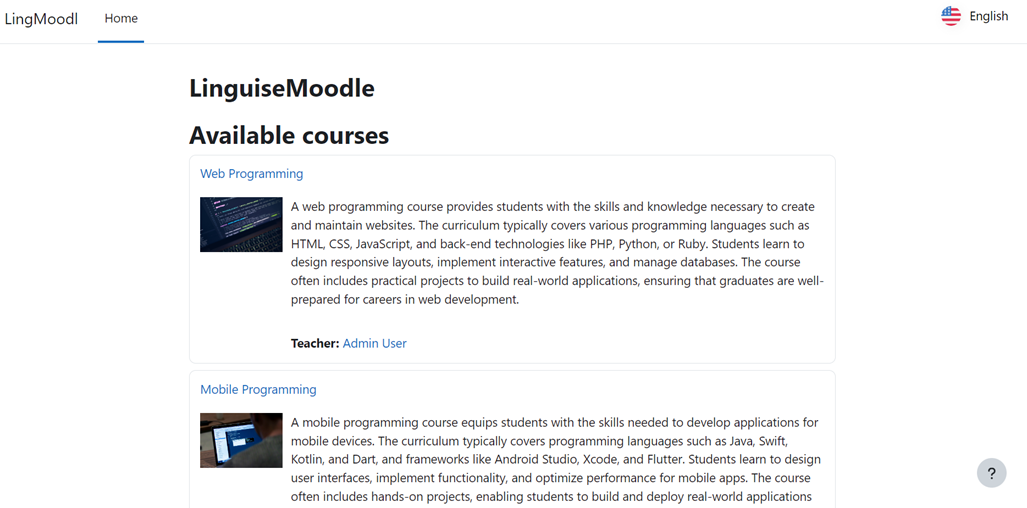
此外,您可以将网站翻译成其他语言,例如俄语。
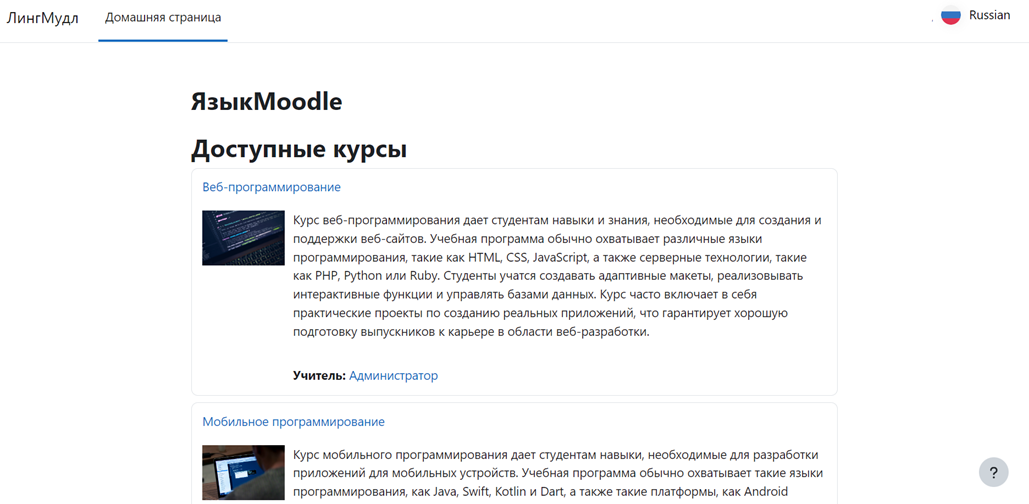
优化 Moodle上的语言切换器的技巧
优化 Moodle 上的语言切换器对于增强多语言学习环境中的用户体验至关重要。以下是优化 Moodle 平台上的语言切换器的一些关键技巧。
组合语言名称和标志
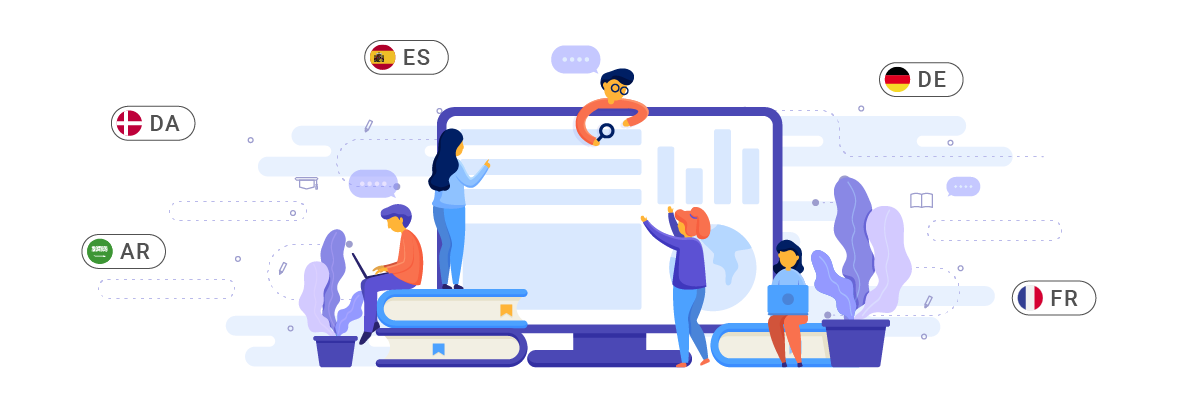
将语言名称与标志图标相结合是增强语言切换器的清晰度和可访问性的有效策略。 这种方法为用户提供了两种视觉提示,使他们能够快速识别并选择他们喜欢的语言。 语言名称清晰可见,而旗帜图标则提供快速的视觉参考。
此实现对于可能需要更熟悉具有不同国旗的多个国家/地区使用的特定国旗图标或语言的用户特别有益。
例如,一所国际大学使用 Moodle 向来自不同国家的学生提供在线课程。他们的语言切换器显示旗帜图标和语言名称的组合,例如“🇬🇧英语”、“🇪🇸西班牙语”、“🇫🇷法语”和“🇯🇵日本语”。当日本学生访问该平台时,他们可以快速识别并选择日语选项,从而增强导航舒适度和内容理解力。
使用可识别的语言标志图标
使用易于识别的标志图标是设计有效的语言切换器的关键。 这些图标应该清晰、高质量且易于区分,即使尺寸很小。 目标是让用户快速直观地识别他们的首选语言,而无需阅读文本或搜索太长时间。
选择普遍认可的旗帜图标来代表特定语言,同时保持对文化细微差别的敏感非常重要。 在某些情况下,使用代表该语言的图标而不是特定的国旗可能更合适,特别是对于各个国家广泛使用的语言。
例如,一所国际高中使用 Moodle 平台提供英语、普通话和阿拉伯语课程。他们的语言切换器使用中国国旗表示普通话,使用阿拉伯书法符号表示阿拉伯语。这些图标经过精心设计,即使在屏幕角落以小尺寸显示时也能保持清晰。来自中国的新生,虽然英语还不够流利,但可以根据熟悉的旗帜图标快速识别并选择普通话选项,促进他们适应新的学习环境。
战略性地定位语言切换器
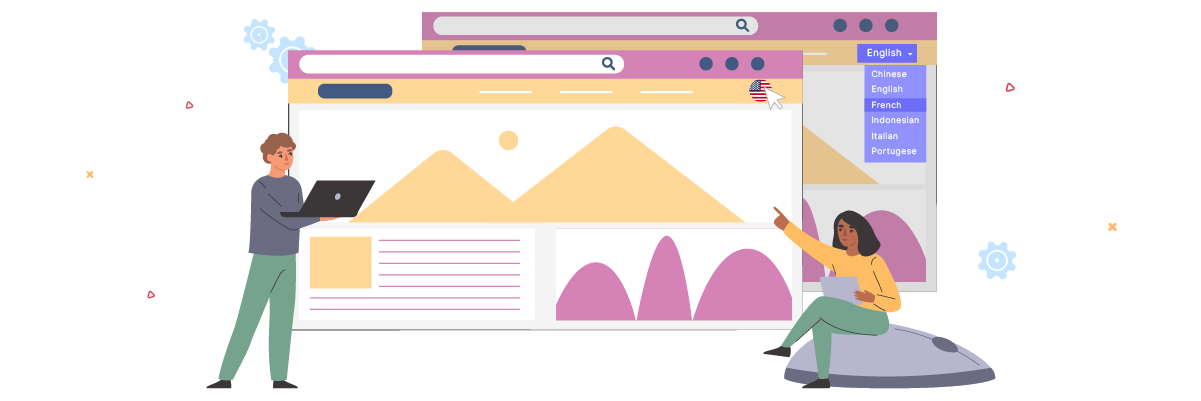
语言切换器应放置在用户容易看到和访问的位置,但不会干扰 Moodle 界面的其他重要元素。常见且有效的位置包括网站页眉、页脚或作为主导航菜单的一部分。
语言切换器应位于 Moodle 站点所有页面和部分的同一位置,以便用户在想要切换语言时可以轻松找到它,无论他们当前正在访问哪个页面或活动。
例如,一所大学使用 Moodle 开展远程教育项目,为来自不同国家的学生提供服务。他们将语言切换器放置在网站标题的右上角,当用户滚动页面时,该切换器仍然可见。语言切换器集成到移动设备上的汉堡菜单中,以节省屏幕空间而不降低可访问性。
保持所有页面的语言切换器的一致性
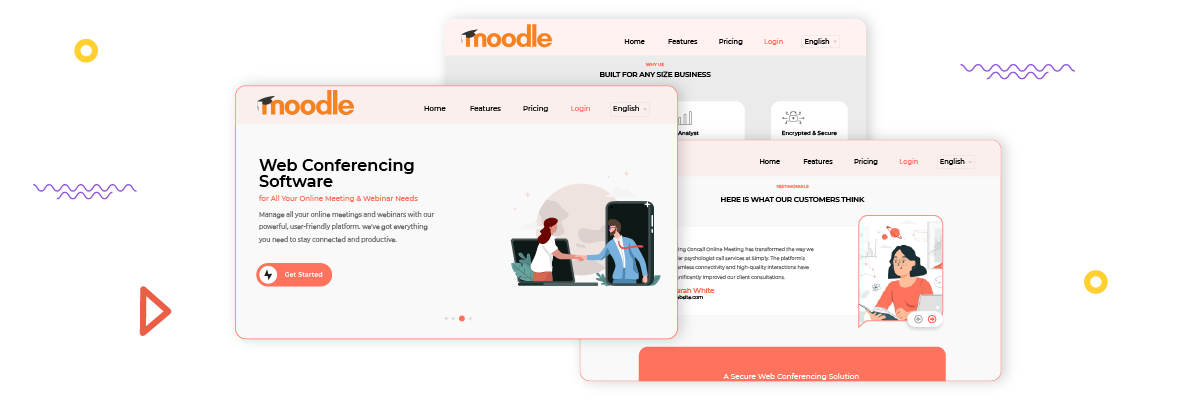
这种一致性不仅包括视觉外观,还包括其功能。用户应该能够依靠语言切换器来实现类似的功能,无论他们当前在 Moodle 平台上访问哪个页面或活动。
这种一致性还涉及当用户切换语言时翻译和显示内容。 理想情况下,当用户更改语言时,他们应该保留在同一页面上,并以新选择的语言显示内容。 这有助于维护上下文和用户工作流程,提高导航和学习效率。
例如,专业培训机构使用 Moodle 提供各种语言的技能开发课程。他们的语言切换器始终以下拉菜单形式显示在每个页面的右上角,包括学生仪表板、个人课程页面、讨论论坛和作业提交页面。学员可以在必要时轻松切换回英语来检查原始术语,而不会失去在课程材料中的位置。
使用 Linguise在多语言 Moodle LMS 上设置语言切换器!